Mengkonfigurasi Alamat IPv4 Statis di Ubuntu Menggunakan Netplan

- 2329
- 139
- Dr. Travis Bahringer
Ubuntu 17.10 dan sistem yang lebih baru menggunakan Netplan Sebagai utilitas baris perintah baru untuk mengelola antarmuka jaringan. Itu bekerja dengan Systemd-networkd atau Pengelola jaringan rendere. File konfigurasi netplan ditulis dalam format YAML, memungkinkan Anda konfigurasi jaringan yang mudah dikompleks. Yang berfungsi dari desktop ke server dan dari cloud ke perangkat IoT.
Artikel ini akan membantu Anda mengonfigurasi alamat IPv4 statis pada sistem Ubuntu menggunakan alat baris perintah NetPlan.
Periksa nama antarmuka jaringan
Pertama -tama, Anda perlu mengidentifikasi nama antarmuka jaringan. Ini dapat berbeda berdasarkan jenis instalasi dan lingkungan sistem.
- Untuk menemukan jenis nama antarmuka:
status perangkat sudo nmcliOutput: Jenis Perangkat Koneksi Status ETH0 Ethernet Terhubung Koneksi Kabel 1 Lo Loopback Tidak dikelola --
- Anda juga dapat memeriksa nama antarmuka menggunakan
aku pmemerintah:sudo ip a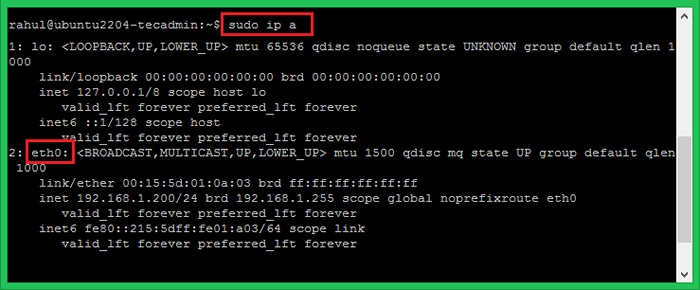 Memeriksa nama antarmuka jaringan
Memeriksa nama antarmuka jaringan
Output di atas menunjukkan bahwa sistem dikonfigurasi dengan nama antarmuka jaringan eth0. Ini bisa berbeda di sistem Anda. Jadi harap verifikasi nama antarmuka jaringan sistem dengan ip a Perintah seperti yang ditunjukkan di atas.
Mengkonfigurasi Alamat IP Statis Menggunakan Netplan
Netplan menyimpan semua file konfigurasi di bawah /etc/netplan direktori. Karena Anda sudah memiliki nama antarmuka jaringan yang ditemukan di perintah di atas. Sekarang, kami akan mengonfigurasi alamat IP statis ke antarmuka itu menggunakan utilitas NetPlan.
Mari, buat file konfigurasi dan edit di editor teks favorit Anda:
sudo vi/etc/netplan/01-netcfg.yaml Tambahkan konfigurasi jaringan dalam format YAML. Konfigurasi di bawah ini menggunakan 4 spasi karena lekukan ketat diikuti oleh YAML.
Jaringan: Versi: 2 Renderer: NetworkD Ethernets: Eth0: Alamat: - 192.168.0.210/24 NameserVers: Alamat: [8.8.8.8, 8.8.4.4] Rute: - ke: Default via: 192.168.0.254
Dalam konfigurasi di atas:
eth0- adalah nama antarmuka jaringan192.168.0.210/24- adalah alamat IPv4 yang akan ditetapkan pada antarmuka. Pastikan untuk mendefinisikan CIDR. Anda juga dapat menambahkan beberapa alamat IP.Rute melalui 192.168.0.254- Atur Alamat IP Gateway dari Jaringan8.8.8.8, 8.8.4.4- adalah alamat IP dari server Google DNS.
Pastikan alamat IPv4 milik jaringan sistem dan memiliki alamat IP gateway yang benar.
Setelah dikonfirmasi, tekan ESC Dan : Wq untuk menyimpan konten file dan menutupnya.
Sekarang, jalankan perintah berikut untuk menerapkan perubahan:
sudo netplan berlaku Ini akan mengonfigurasi alamat IPv4 statis di antarmuka jaringan. Sekarang sistem akan dapat diakses dengan alamat IP baru yang Anda konfigurasikan di atas.
Kesimpulan
Dalam tutorial ini, Anda telah belajar mengonfigurasi antarmuka jaringan pada sistem ubuntu.
- « Cara Menghapus Sertifikat Enkripsi Let's Menggunakan Certbot
- Perbedaan antara tautan lunak dan tautan keras »

